Bienvenidos una vez más, a otro artículo de presentación, donde el día de hoy te vamos a explicar un poco sobre el error al establecer una conexión con la base de datos de WordPress, los diversos factores que pueden causar este fallo o este error dentro de la plataforma, con sus respectivas soluciones muy bien explicadas.

Indice De Contenidos
- 1 Error al establecer una conexión con la base de datos de WordPress
- 2 Causas por las que se muestra el error
- 3 Otras causas por las que se pueda ver el error al establecer una conexión con la base de datos
- 4 Primera solución para el error al establecer una conexión con la base de datos de WordPress
- 5 Segunda solución del servidor cuando se presenta el error al establecer una conexión con la base de datos
- 6 Tercera solución cuando el usuario no tiene todos los permisos de la base datos
- 7 Cuarta solución cuando la base de datos no da respuesta
Error al establecer una conexión con la base de datos de WordPress
Debemos tener en cuenta que, en todos los sistemas informáticos, encontramos o estamos en presencia siempre de las preciadas bases de datos, las cuales son uno de los principales ámbitos que se deben tratar con mucho cuidado y que actualmente en el mundo tienen mucho privilegio por el trabajo sumamente delicado que se deben tener con ellas.
A través de las bases de datos, podemos realizar diversas funciones y tenemos muchas opciones, para poderlas manejar de correcta y no tengas ningún tipo de error. Por otra parte, hoy en día existen muchos cursos, muchas carreras profesionales y muchas materias que hablan sobre las bases de datos y la gran calidad que ofrecen cada una de ellas.
Pero, cuando en una base de datos no se puede establecer alguna conexión o simplemente causa un error, ¿Qué puede ser esto?
Si hablamos en general, podemos encontrar con diversos errores y muchas soluciones para que las mismas puedan correr de forma correcta. Sin embargo, hablaremos sobre el error al establecer una conexión con la base de datos de WordPress local.
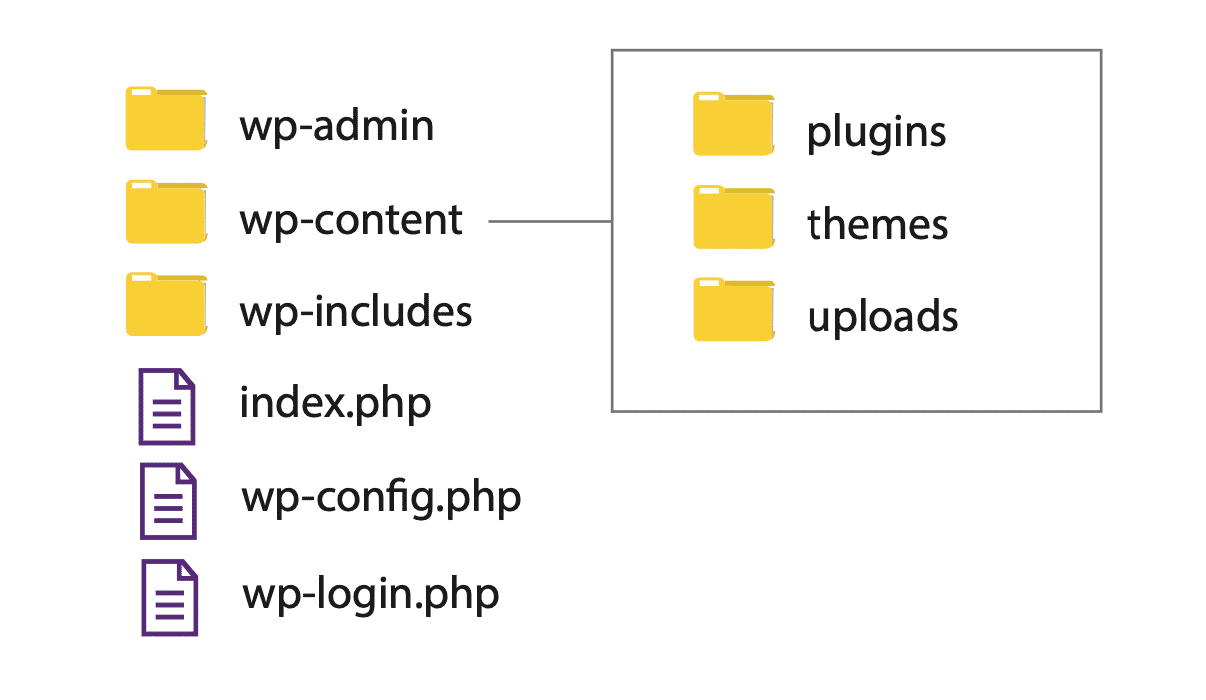
Tengamos en cuenta que WordPress primero que nada, maneja una estructura interna muy importante que se divide en dos partes. Si te preguntas ¿Qué partes son estas?, no te preocupes, a continuación te lo explicamos:
- Como primera división que conforma toda la estructura interna de WordPress, nos encontramos con todos los ficheros que sostiene a esta plataforma. Aquí podemos encontrar al desarrollo o la programación web, el CCS o las hojas de estilos, los recursos multimedia, entre otros.
- En segunda división y no menos importante, que también conforma la estructura interna de WordPress, encontramos los que son las famosas bases de datos. Dentro de las bases de datos, es donde se almacenan: a todos los usuarios evidentemente, el contenido o el texto, la conformación o la estructura de todas las entradas, los comentarios que realizan las personas, entre otras más.
Cada una de estas divisiones, como ya lo mencionamos, conforman una estructura principal dentro de la plataforma WordPress y que las mismas se vuelven necesarias al 100%, para el funcionamiento de esta.
Ahora bien, dentro de este artículo pueden surgir muchas preguntas y una de ellas puede ser ¿Si ambas partes conforman una estructura principal de WordPress, estas deberían tener algún tipo de relación o conexión?
Ciertamente, en respuesta a esta pregunta, estas dos partes, tienen un tipo de relación conjuntamente y así mismo, deben estar conectadas para que WordPress pueda funcionar de manera correcta. Te preguntarás ¿Cómo están conectadas?
Dentro de la plataforma WordPress, se guardan muchos ficheros muy importantes y uno de ellos es conocido como “wp-config.php”. Este fichero guarda o aloja la similitud o la conexión que va a realizar la base de datos, con todo el contenido que vayamos a ver dentro de la plataforma. Sin embargo, dentro de este fichero, es donde podemos encontrar el error al establecer una conexión con la base de datos de WordPress local.
Causas por las que se muestra el error
Diversas personas comentan que solamente existen cuatro causas, por las que se puede mostrar el error al establecer una conexión con la base de datos de WordPress. Esto puede ser bastante cierto, ya que cotidianamente, cuando se ingresa dentro de este fichero para poder ver cada uno de sus ajustes, el error se encuentra en alguno de los cuatro de los principales causantes.
Sin embargo, se ha llegado a la conclusión de que hoy en día se han añadido dos causas más, por las que se puede observar el error al establecer una conexión con la base de datos de WordPress.
Vamos a mencionarte las primeras cuatro causas cotidianas, por las que este error puede visualizarse en pantalla:
- La primera causa, es por el nombre de la base de datos.
- La segunda causa, es por el usuario de la base de datos.
- La tercera causa, es por la contraseña del usuario.
- La cuarta causa, es por el servidor.
La tres primeras causas, como lo puedes ver son de las más evidentes y las más claras, donde las mismas lo que necesitarían es la verificación de que todo coincida con lo que tenemos en los ajustes que hayamos hecho anteriormente.
Pero, en cuanto a la cuarta causa, el servidor de bases de datos, en el equipo donde se añaden y se guardan todas las bases de datos de WordPress. Esto quiere decir que tiene que ser el mismo servidor en el que tienes añadido WordPress, que sería el localhost o algún servidor externo.

Ahora bien, si te preguntas por las otras dos causas, aquí vamos con ellas. Antes que nada, el usuario que contiene y maneja la base de datos, debe tener absolutamente todos los permisos, para poder manejar y tener control completo sobre la base de datos. No sería nada lógico que existe una base de datos, el usuario y listo. Aquí, el usuario debe tener todos estos permisos que se daban establecer. En caso de que no los tenga, entonces surge la quinta causa, el cual sería:
- El usuario no maneja los permisos correctos o todos los permisos necesarios, para poder acceder a la base de datos.
Ahora bien, en caso de que todas estas causas sean contrarias y se encuentren a la perfección, solo queda por ver una cosa más, el cual conforma el sexto causante del error al establecer una conexión con la base de datos de WordPress.
- El servidor donde se encuentra alojada la base de datos, no da respuesta.
Esto no implica que debas bajar la guardia. Al contrario, esto indica que debes manejar dos puntos. El primero es que el servidor se encuentra en un estado de problemas temporales. El otro punto es que pueda ser un error fatal o un error más grave, el cual esto pueda implicar la pérdida absoluta y completa de todo el contenido y la información que se tenga dentro de ella.
Dicho esto, vamos a pasar a otro apartado donde pueden mostrar otros posibles errores al establecer una conexión con la base de datos, pero que no son tan frecuentes como los mencionados anteriormente.
Otras causas por las que se pueda ver el error al establecer una conexión con la base de datos
Dentro de este apartado, te nombraremos otras causas que no son tan comunes al presenciar el error al establecer una conexión con la base de datos de WordPress.
- Error al hacer una migración o una instalación.
- Error al hacer una nueva actualización.
- Un error intermitente.
- Un error continúo.
Primera solución para el error al establecer una conexión con la base de datos de WordPress
Por fin has llegado al apartado que seguramente es el que más te interesa y, ciertamente, aquí te vamos a presentar la solución del error al establecer una conexión con la base de datos de WordPress.
Vamos a comenzar solucionando este problema con el error se encuentra en las tres primeras causas que presentamos hace unos momentos. Continuamente, te mostraremos las soluciones de las otras tres causas adicionales.
Al observar en pantalla “Error al establecer una conexión con la base de datos”, ya sabemos que evidentemente estamos en presencia de esta falla. Lo que tenemos que hacer es abrir el archivo “wp-config.php”. Ahí, es donde están los datos relativos a la conexión con la base de datos, que es la que no funciona.

Para acceder a este archivo, puedes hacerlo por FTP o por WEB FTP. La forma más clásica y las más común, es hacerlo por WEB FTP, ya que es la vía más cómoda y rápida de solucionar esta falla, para todos los usuarios que presentan este problema.
Si optas por corregir el error por WEB FTP, seguramente te encontrarás un cPanel, donde tendrás que acceder a la siguiente opción: “administrador de archivos”.
Al hacer clic en esta opción, preciarás un popup, para poder escoger el directorio al quieres ir. Un poco más abajo del de este popup, debe ver el dominio que estés utilizando para que tengas la oportunidad de solucionar el problema.
Una vez vistas las opciones correctas, presionas en el botón “ir” y se abrirá una nueva pestaña en el navegador con los archivos de la instalación de WordPress. Si nos fijamos muy bien dentro de estos primero archivos que nos aparecieron, podemos encontrar el fichero “wp-config.php”. Está demás decir que este archivo, se encuentra en cada una de las instalaciones de WordPress, así que tienes que encontrar si o si.

Luego de encontrar el fichero, presionas clic derecho sobre él y seleccionas la opción “editar”. En caso de que aparezca otra ventana, vuelves a presionar el botón editar y en caso de que no, vas a ir directo al contenido del archivo PHP que estamos tratando.
Al haber entrado en el contenido PHP, debemos centrar nuestra atención en la línea de código donde se nos muestra la siguiente descripción “MSQL settings”.
Como puedes observar más abajo, encontrarás el nombre de una base de datos, el nombre de usuario MYSQL, una contraseña y finalmente tenemos el hostname de MYSQL. Esto es localhost, para la mayoría de hosting y como lo habíamos también mencionado anteriormente. En caso de que no sea así, lo tienes que consultar con tu proveedor de alojamiento web.
Entonces, lo que debes hacer es realizar diversas verificaciones en tres de los campos que te acabamos de mencionar. En el 95% de los casos, es que uno de estos tres campos sencillamente está mal escrito. Eso es lo que debes comprobar y verificar.
Para ello, primero tienes que ir a la información de la base de datos y simplemente comprobar lo que dice en un sitio, con lo que dice en el otro y ver si coinciden. Esto se realiza de la siguiente manera.

Te diriges nuevamente al panel de control o cPanel y buscar la opción que dice “MySQL Base de datos”. Accedes a esta opción y verás un listado con las bases de datos que tienes. En el caso de que tengas muchas bases de datos, tendrás que ver cuál es la del problema. Pero si solo tienes una, esa es la que debes tomar en cuenta.
Al encontrar la base de datos, debes fijarte que el nombre que tiene la misma, coincida con el nombre del archivo PHP. En caso de que el nombre sea exactamente igual, pasamos a la siguiente verificación que sería el nombre de usuario.
Volvemos a cPanel, verificamos el nombre y regresamos una vez más al archivo PHP, para verificar el segundo campo que sería el nombre del usuario. Nuestra recomendación es que el nombre de usuario sea totalmente diferente del nombre de la base de datos. Todo esto es por cuestiones de seguridad para ti.
En caso de que todo esté bien dentro de estos dos campos, puede entonces que el problema radique en el campo donde se escribe la contraseña. Algo muy importante que debes saber es que la contraseña del usuario MYSQL, no puedes consultarla. Por razones de seguridad, el hosting no te la muestra.
Pero lo que si puedes hacer es cambiarla. Para ello, tienes que ir a la sección inferior donde se listan todos los usuarios MYSQL que has creado. Buscas el que corresponda con el de esta instalación WordPress y haces clic en la opción “establecer contraseña”.
Dentro de esta ventana, puedes generar una nueva contraseña, la cual puedes copiarla y, seguidamente cambiarla y guardarla. Cuando diga que todo ha estado bien, volvemos al archivo PHP y en la siguiente verificación que sería la de la contraseña, seleccionamos esa que se encuentra en el archivo y pegamos la nueva que hemos generado. Hay que tener mucho cuidado de no borrar nada dentro de estas sentencias porque podríamos tener otros problemas que no queremos.
Hecho todo esto, pulsamos “guardar” y pues, ahora lo que tenemos que comprar, para ver si eran algunas de estas tres causas, es volver a la página donde se nos muestra el error, actualizar o refrescar y al ver nuevamente todo el contenido que tengamos, con mucha alegría, hemos solucionado el error.
Segunda solución del servidor cuando se presenta el error al establecer una conexión con la base de datos
Cuando estamos en presencia de la cuarta causa, donde en este caso hablaríamos del servidor, debemos tener en cuenta que siempre, por defecto, todos los nombres de las bases de datos de los servidores vienen especificados como “localhost”.
No hay algún tipo de excepción, donde se pueda decir que este nombre pueda cambiar por alguna causa. Sin embargo, estamos claro que este nombre si puede variar dependiendo del caso que se vaya a trabajar. Pero cuando hablamos de la base de datos del servidor de WordPress, por defecto el nombre de la misma es conocido como “localhost”.
Ahora bien, si existe algún tipo de cambio el error radica dentro de esta cuarta causa, lo que más te recomendamos para que puedas solucionar esta falla, es que puedas comunicarte con el servicio técnico de tu proveedor, para que así puedan atender todas tu dudas y así mismo, el error al establecer una conexión con la base datos, pueda ser solucionado correctamente.

Recuerda que debes ir paso por paso y verificar primero que nada, las tres primeras causas que te mostramos anteriormente, para que puedas tener un seguimiento del error. Si te llegas a saltarte algún paso o algún causante del error, puede que más adelante no encuentres la solución correcta y puedes incluso comenzar añadir más errores. Debes tener mucho cuidado con esto.
Tercera solución cuando el usuario no tiene todos los permisos de la base datos
Entramos en el siguiente apartado, donde nos enfocamos ahora en la solución de la quinta causa. En caso de que hayamos seguido todos los pasos correctos, no nos haya faltado nada y el error continúe mostrándose en pantalla, lo que debemos hacer ahora es verificar si todos los permisos están activos para el usuario.
¿Cómo podemos hacer esto?, sencillo. Cuando entramos en cPanel o en el panel de control, debemos hacer una serie de verificaciones en el servidor. Al ingresar en cada una de las bases de datos que se alojan en cPanel, tenemos que darnos cuenta si en las mismas existen uno o más propietarios o usuarios.
Al ingresar en alguna de las bases de datos que se encuentren ahí, en la parte inferior central de la ventana, habrá un apartado llamado “usuarios con privilegio”. En esa misma, se muestran el nombre del usuario o usuarios con los permisos.
Si ves el nombre del usuario correcto, es mejor que aun así te asegures de que este mismo pueda tener los permisos. Lo que debes hacer es ingresar en la opción o selector con el nombre de usuario que se muestra en el apartado “usuarios con privilegios”.

Dentro de la ventana, debes escoger la base de datos y los usuarios que necesites que tengan estos permisos y luego hacer clic en el botón “agregar”. Posteriormente, hacer clic en “todos los privilegios” y guardar los cambios.
De esta manera es como puedes tener para ti, o en caso de que necesites dar permisos a otros usuarios dentro de las bases de datos, dar los permisos necesarios y el error a la misma se pueda solucionar.
¿El problema aún persiste?, vayamos a la última causa.
Cuarta solución cuando la base de datos no da respuesta
Dentro de este apartado, encontramos la última solución de la sexta causa, el cual hace referencia a cuando la base directamente no responde o no da respuesta.
Para poder llegar a la solución de esta causa, debemos tener en cuenta que debemos aplicar procedimientos un poco más profesionales y técnicos. Así que debes prestar mucha atención, para poder llegar al final de la misma.
Para comenzar, lo que debes tener en cuenta es que esto dependerá del servidor con el que estés trabajando. En el caso de que trabajes con un servidor VPS o servidor dedicado, puedes realizar la conexión mediante SSH y tratar de hacer la conexión al servidor MYSQL, para que puedes asegurarte posteriormente de que el mismo esté funcionando correctamente.

En caso de que sea necesario, tendrías que volver a reiniciarlo.
O en caso de que tengas el acceso al cPanel, puedes corregir el error de la base de datos, que seguramente puede ser una tabla que tiene algo incorrecto.
Dicho todo esto, es así como puedes solucionar el error al establecer una conexión con la base de datos de WordPress. De lo contrario, si el problema continúa fuerte, lo que debes hacer, como ya lo mencionamos, es contactar con tu proveedor de servicios y realizar la verificación del mismo error, para que ellos tomen cartas en el asunto.
![]()
Pero en caso de que hayas podido resolver este error, nos alegraría mucho que este blog te haya funcionado de buena manera. Así mismo, si el mismo te ha funcionado, te indicamos que puedas recomendarlo a otras personas u otros usuarios que tengas el mismo problema. No encantaría saber que otras personas han solucionado este error, a través de este increíble blog.
Si este artículo te ha gustado y quieres continuar leyendo sobre temas tan interesantes como este, te dejamos los siguientes enlaces, para que puedas visitarlos:
¿Cómo solucionar error HTTP en WorPress?
¿Cómo solucionar el error 403 en WordPress?
El servidor DNS no responde: ¿Cómo solucionarlo?
